Microsoft bietet in TEAMS die Möglichkeit die durchgeführten Onlinemeetings und Calls aufzuzeichnen. Neu bietet Microsoft die Möglichkeit diese Aufzeichnungen nicht mehr in Microsoft Stream zu speichern, sondern in der persönlichen OneDrive, bzw. auf SharePoint. Dieser Speicherort wird voraussichtlich ab Juli 2021 für Education-Kunden zum Standard. Aktuell kann man als Schule in einem Opt-In-Verfahren sich schon jetzt für diesen Speicherort entscheiden. Weitere Infos hier: https://docs.microsoft.com/en-us/microsoftteams/tmr-meeting-recording-change
Für Lehrpersonen ergeben sich beim Abruf von Aufzeichnungen neue Wege und Möglichkeiten, die ich im folgenden kurz erläutern möchte.
Aufzeichnungen im TEAMS-Chat (z.B. 1:1-Calls)
Eine Person startet in TEAMS im Chat einen Call. Die Aufnahme wird in der persönlichen OneDrive derjenigen Person gespeichert, die die Aufnahme gestartet hat. In der OneDrive wird ein Ordner „Aufnahmen“ angelegt, wo die Videos gespeichert sind.
Beim „drei Punkte“-Symbol kann die Aufzeichnung gestartet werden.
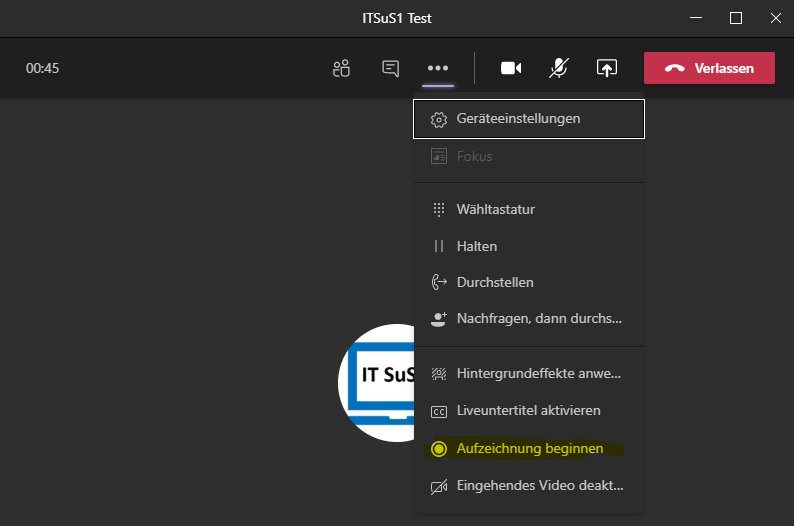
Die Aufnahme kann an der gleichen Stelle auch wieder beendet werden oder wird automatisch beendet, wenn der Call beendet wird. Die Aufnahme steht anschliessend im Chat-Verlauf zur Verfügung und kann angeklickt werden.
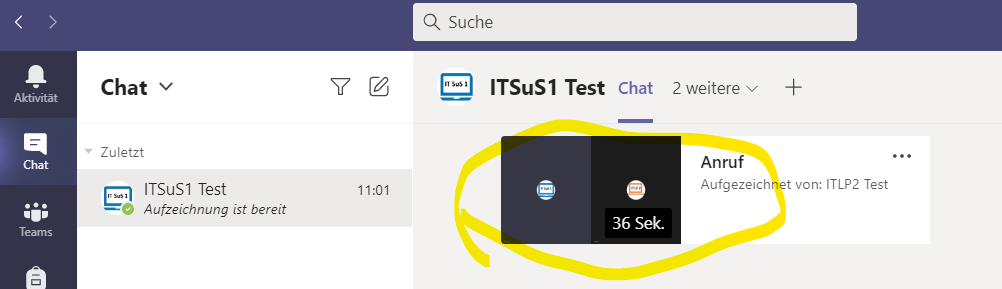
Nach dem Anklicken öffnet sich der Internetbrowser, wo das Video angezeigt wird. Eventuell muss vor dem Anschauen aus Sicherheitsgründen noch die eigene Mailadresse eingegeben werden.
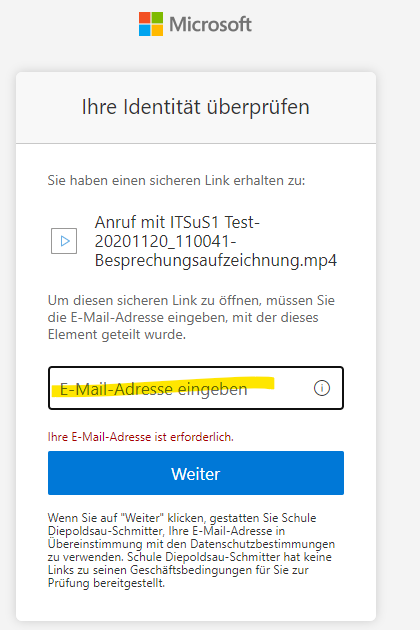
Die Aufzeichnung könnte auch mit weiteren Personen geteilt werden, wie alle Dateien in der persönlichen OneDrive.
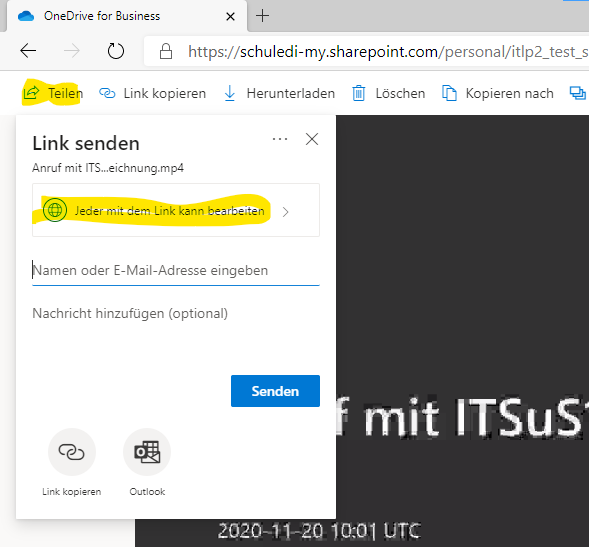
Aufzeichnungen TEAMS-Onlinemeeting in einem Team in einem Kanal
Von Onlinemeetings, welche in einem Teams in einem Kanal durchgeführt werden, werden die Aufzeichnungen in den Dateien des entsprechenden Kanals gespeichert. Auch dort wird ein entsprechender Ordner „Recordings“ angelegt. Das Teilen der Aufzeichnungen mit aussenstehenden Personen kann je nach Einstellungen der Institution unterbunden sein.
Die Aufzeichnung findet sich im entsprechenden Team und Kanal in den „Beiträgen“ wieder.
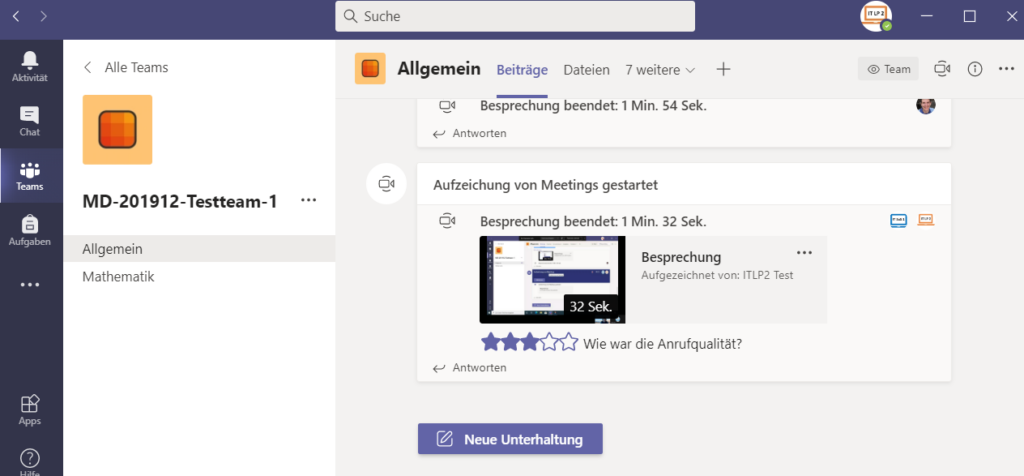
Ebenfalls abgelegt ist die Aufnahme im entsprechenden Kanal unter Dateien im Ordner „Recordings“.
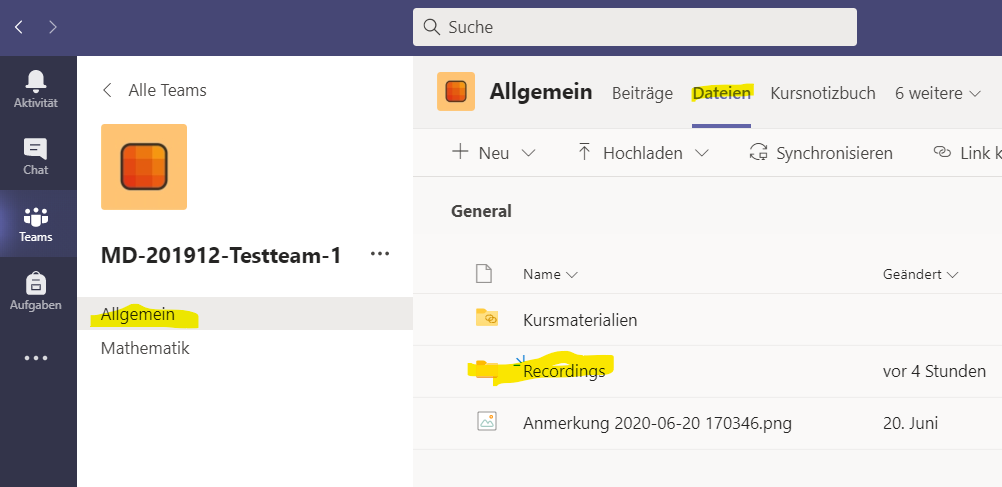
Zum Ansehen der Aufnahme muss auf diese geklickt werden und es öffnet sich wiederum der Internetbrowser, wo die Aufnahme angesehen werden kann.
Aufzeichnungen von geplanten Onlinemeetings mit verschiedenen Personen
Hier werden die Aufnahmen in der persönlichen OneDrive von derjenigen Person gespeichert, welche die Aufnahme gestartet hat. Alle Teilnehmenden haben automatisch Zugang zur Aufnahme.
Wenn externe Personen teilnehmen, muss die Aufnahme denjenigen noch spezifisch freigegeben werden. Das muss der Organisator des Meetings übernehmen.
Ein Liste mit den jeweiligen Rechten der teilnehmenden Personen findet sich im Link ganz oben in diesem Beitrag.


